Como criar um dashboard no Looker Studio
Guia prático para iniciantes

Criar um dashboard no Looker Studio é uma forma eficiente de transformar dados em informações visuais claras e úteis para a tomada de decisões.
Um dashboard no Looker Studio permite conectar diferentes fontes de dados, personalizar gráficos e organizar as métricas em um painel intuitivo, facilitando o acompanhamento das informações importantes.
A plataforma é gratuita e oferece diversas opções para criar relatórios detalhados, mesmo para quem não tem experiência avançada com análise de dados. Com apenas alguns cliques, é possível preparar a base de dados, escolher os tipos de visualização e montar um painel que atende às necessidades específicas de qualquer projeto.
Ao entender como usar as ferramentas básicas do Looker Studio, qualquer pessoa pode criar dashboards que ajudam a monitorar resultados de vendas, campanhas de marketing ou outros indicadores-chave. Esse guia mostra como montar um painel de forma prática e objetiva, garantindo que o leitor saiba exatamente o que fazer para começar.
Configurando o Looker Studio
O processo de configuração do Looker Studio começa pela criação da conta, seguida pela conexão das fontes de dados que serão usadas no dashboard. Também é fundamental entender como gerenciar as permissões de acesso para garantir que as informações fiquem disponíveis apenas para as pessoas certas.
Criando uma Conta no Looker Studio
Para usar o Looker Studio, é necessário ter uma conta Google. O usuário deve acessar o site do Looker Studio e fazer login com sua conta Google existente ou criar uma nova.
Após o login, ele será direcionado para a página inicial onde pode começar um relatório novo ou abrir dashboards existentes. A interface é simples, com opções para criar, importar e organizar relatórios.
Não há necessidade de instalar programas extras, já que o Looker Studio é uma ferramenta web. Ter uma conta Google é suficiente para acessar todos os recursos essenciais.
Conectando Fontes de Dados
O Looker Studio permite importar dados de várias fontes como Google Sheets, Google Analytics, BigQuery e outras bases externas, sendo uma ótima alternativa ao Adveronix. Para isso, o usuário deve clicar em "Adicionar fonte de dados" no painel e escolher o conector adequado.
Depois, será solicitado que ele faça login ou autorize o acesso para a fonte escolhida. É importante garantir que a fonte tenha as permissões corretas para evitar problemas na atualização automática dos dados.
O usuário pode conectar mais de uma fonte ao mesmo dashboard para combinar informações diferentes. Cada fonte pode ser personalizada, como selecionar tabelas, filtros ou métricas específicas.
Gerenciando Permissões de Acesso
O controle de acesso é feito diretamente pelo Looker Studio, onde o criador do dashboard decide quem pode ver ou editar os relatórios. Ele pode compartilhar o dashboard com pessoas específicas usando seus e-mails.
Existem três níveis principais de permissão:
-
Visualização: pode ver o relatório, mas não alterar nada.
-
Comentário: pode adicionar comentários, mas não editar dados.
-
Edição: pode modificar o layout, dados e configurações do dashboard.
O criador pode revogar permissões a qualquer momento. É recomendável limitar o acesso de edição para evitar alterações indesejadas. Tudo isso pode ser feito na opção “Compartilhar”, no canto superior direito do Looker Studio.
Criando seu Primeiro Dashboard
Construir um dashboard no Looker Studio começa pela escolha correta dos elementos visuais, que facilitam a interpretação dos dados. Você pode criar um Dashboard do Facebook Ads ou qualquer outra rede social, bem como das ferramentas Google.
Depois, é essencial personalizar gráficos para destacar as informações mais importantes. Por fim, filtros e segmentações ajudam a controlar e detalhar os dados exibidos.
Escolhendo o Tipo de Visualização
A seleção do tipo de gráfico ou visualização deve ser feita com base no objetivo do dashboard e nos dados disponíveis. Gráficos de barras são úteis para comparar categorias, enquanto gráficos de linha mostram tendências ao longo do tempo.
Tabelas organizam dados detalhados, e gráficos de pizza indicam proporções. É importante evitar a escolha de visualizações que confundam o usuário. A simplicidade e a clareza ajudam a comunicar a mensagem dos dados de forma eficiente.
Adicionando e Personalizando Gráficos
Após escolher o tipo de gráfico, ele deve ser adicionado ao relatório pelo menu de inserção do Looker Studio. O usuário pode conectar fontes de dados como planilhas, bancos de dados ou Google Analytics.
A personalização inclui alterar cores, títulos e legendas para que o gráfico seja intuitivo. É possível ajustar eixos, formatos de números e aplicar estilos para melhorar a leitura. Gráficos bem configurados mostram insights claros.
Utilizando Filtros e Segmentações
Filtros permitem limitar os dados mostrados para determinados períodos, categorias ou usuários. São essenciais para analisar partes específicas da informação, como vendas por região ou desempenho em certos meses.
Segmentações criam grupos dentro dos dados para comparar diferentes públicos ou períodos. Eles facilitam a análise detalhada dentro do mesmo dashboard, sem precisar criar múltiplas páginas. Aplicar esses recursos torna o dashboard dinâmico e interativo.
Otimização e Boas Práticas
Para criar dashboards eficientes no Looker Studio, é essencial ajustar a atualização dos dados e escolher um design que facilite a leitura. Pequenos ajustes nessas áreas melhoram a velocidade e a clareza dos relatórios.
Automatizando Atualizações de Dados
A atualização automática mantém os dados sempre atuais sem que o usuário precise fazer isso manualmente. No Looker Studio, é possível configurar a frequência de atualização para evitar lentidão.
Recomenda-se usar a atualização automática com moderação, definindo intervalos que equilibrem a frescura dos dados e o desempenho do dashboard. Atualizações muito frequentes podem tornar o painel lento ou sobrecarregar a fonte de dados.
Além disso, limitar o número de elementos que puxam dados ao mesmo tempo ajuda a reduzir o tempo de carregamento. Usar filtros para mostrar apenas os dados mais relevantes em cada visualização também melhora a eficiência.
Aprimorando o Design do Dashboard
Um bom design facilita a interpretação dos dados e torna o dashboard mais leve. Usar cores e fontes simples ajuda a focar apenas nas informações importantes.
É importante organizar os elementos de forma lógica, separando seções por temas ou tipos de dados. Evitar excesso de gráficos e tabelas juntos previne confusão e lentidão.
Outro ponto chave é o uso de elementos interativos com moderação. Filtros e controles funcionam bem, mas precisam ser claros para o usuário e não devem sobrecarregar o painel.
Resumo das práticas de design:
-
Use cores neutras com destaques pontuais
-
Mantenha fontes consistentes e legíveis
-
Organize os elementos em grupos visuais claros
-
Limite interatividade para não prejudicar o desempenho
Perguntas Frequentes
Looker Studio permite criar dashboards conectando várias fontes de dados e customizando visualizações. O usuário pode salvar modelos, colaborar com equipes e entender as limitações da versão gratuita antes de optar pela Pro.
Quais são os primeiros passos para desenvolver um dashboard no Looker Studio?
O primeiro passo é acessar o Looker Studio e escolher criar um novo relatório. Em seguida, ele deve conectar uma fonte de dados para começar a montar o dashboard.
Como posso conectar diferentes fontes de dados no Looker Studio?
Looker Studio permite a conexão de fontes como planilhas Google, Google Analytics e bases externas via conectores. Para cada fonte, é necessário autorizar o acesso e configurar os dados para o relatório.
Quais são as melhores práticas para a visualização de dados no Looker Studio?
É importante escolher gráficos claros e objetivos. O uso de cores consistentes e a organização lógica das informações ajudam na compreensão rápida.
Como personalizar e salvar modelos de dashboard no Looker Studio?
Looker Studio oferece opções de personalização, como cores, fontes e layouts. Depois de criado, o usuário pode salvar o dashboard como modelo para uso futuro ou duplicar para outras análises.
Como compartilhar e colaborar em dashboards do Looker Studio com uma equipe?
O dashboard pode ser compartilhado por link ou email, com permissões de edição ou visualização. Times podem colaborar em tempo real, ajustando relatórios conforme necessário.
Quais são as limitações da versão gratuita do Looker Studio em comparação com a Pro?
A versão gratuita tem limitações no volume de dados e nas integrações. A versão Pro oferece recursos avançados, maior capacidade e suporte prioritário.
 serviços de habilita Como agilizar seus serviços de habilitação sem complicação nem perda de tempo
serviços de habilita Como agilizar seus serviços de habilitação sem complicação nem perda de tempo  futebol Os maiores artilheiros da Copa Libertadores 2025
futebol Os maiores artilheiros da Copa Libertadores 2025  saúde Qualidade no tratamento de TEA é mais importante do que quantidade de horas
saúde Qualidade no tratamento de TEA é mais importante do que quantidade de horas  Reprodução Trocar palavras por sinônimos: melhore seus textos de forma prática
Reprodução Trocar palavras por sinônimos: melhore seus textos de forma prática 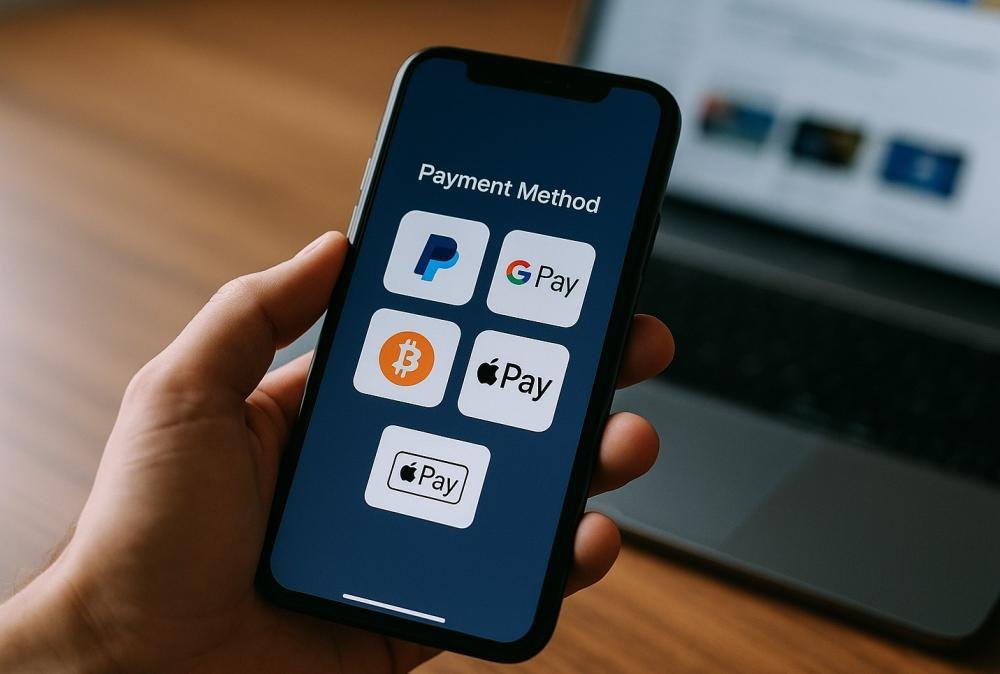 Betão bet Tendências em métodos de pagamento para sites de apostas em 2025
Betão bet Tendências em métodos de pagamento para sites de apostas em 2025 
Tiago da Silva, redator nascido em 1997 em São Paulo, dedica-se a escrever sobre diversos temas, como tecnologia, saúde, viagens e gastronomia. Conhecido por sua curiosidade e estilo envolvente, ele torna os assuntos interessantes e acessíveis para os leitores.
 Cotidiano com Tiago Como agilizar seus serviços de habilitação sem complicação nem perda de tempo
Cotidiano com Tiago Como agilizar seus serviços de habilitação sem complicação nem perda de tempo  Ficaflix 'Superman' estreia dia 19 de setembro na HBO Max
Ficaflix 'Superman' estreia dia 19 de setembro na HBO Max  Na Fama com Thiago Michelasi Adib Abdouni destaca impacto da Ação Penal 2668 no Supremo Tribunal Federal
Na Fama com Thiago Michelasi Adib Abdouni destaca impacto da Ação Penal 2668 no Supremo Tribunal Federal 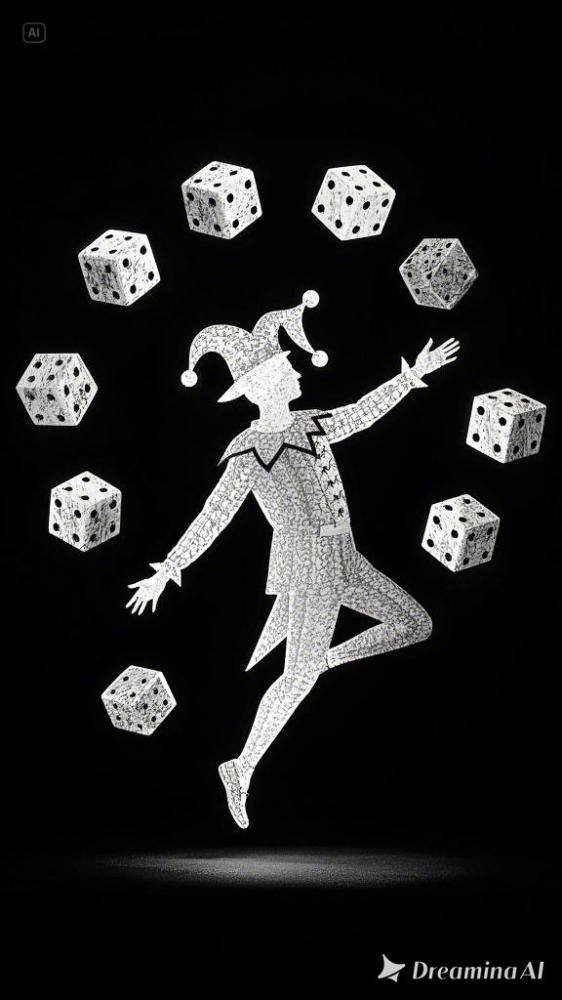 Somos Homo Ludens - Por Rodrigo Charneski Mahy-ra: uma heroína brasileira nasce no coração da Amazônia
Somos Homo Ludens - Por Rodrigo Charneski Mahy-ra: uma heroína brasileira nasce no coração da Amazônia 